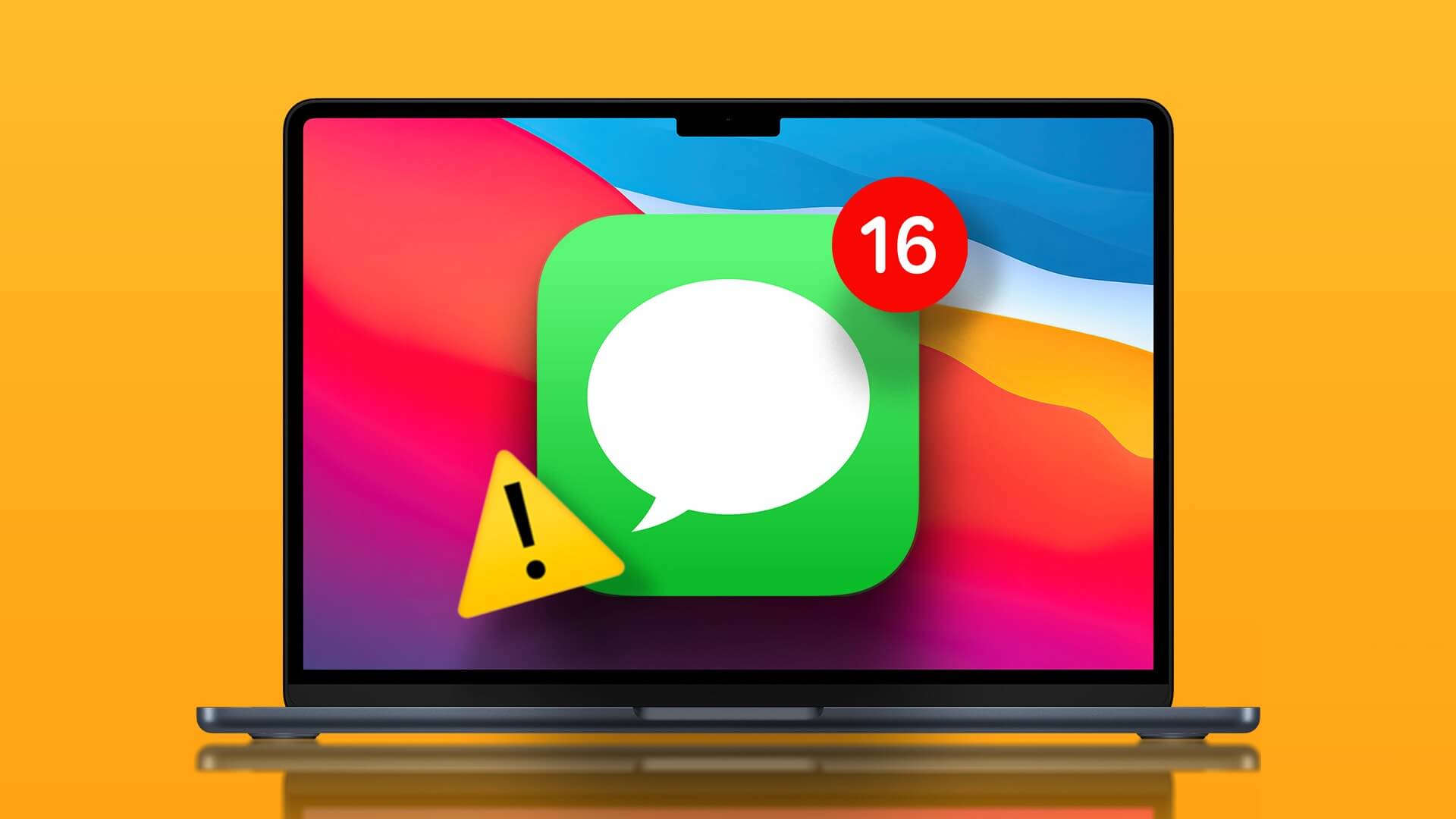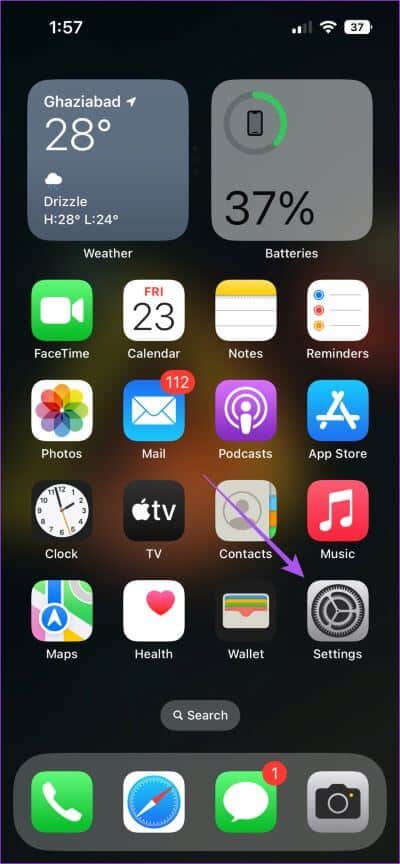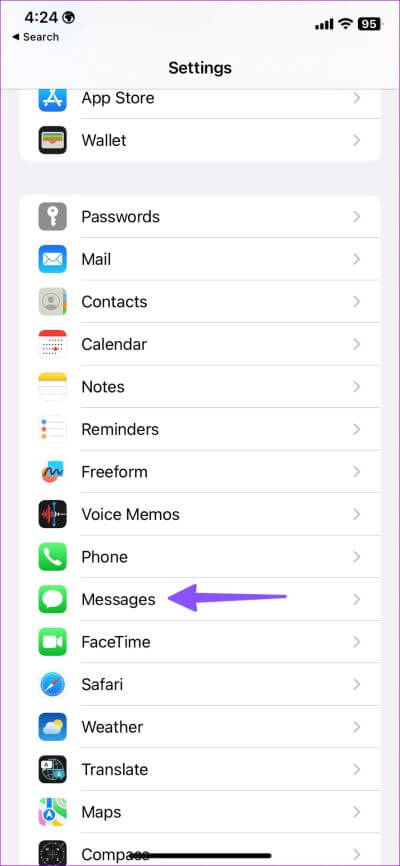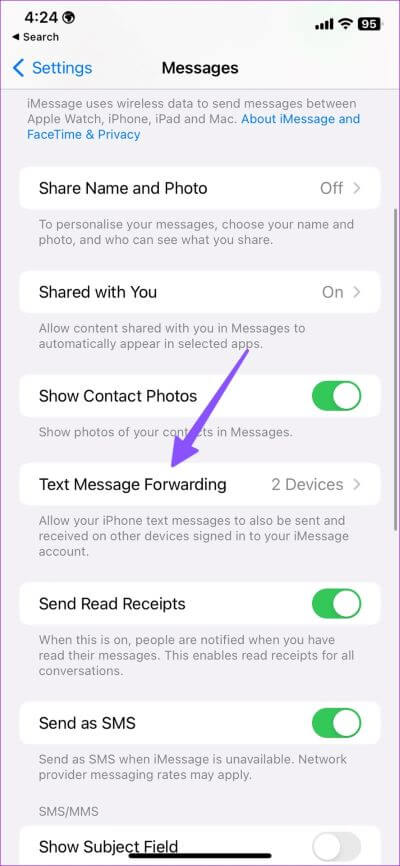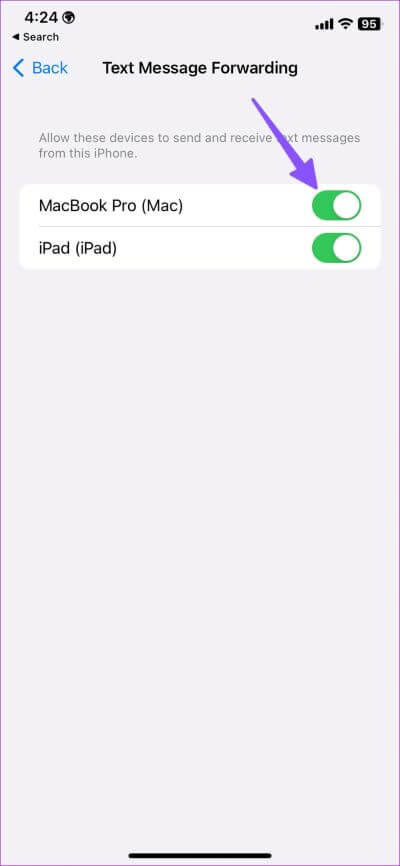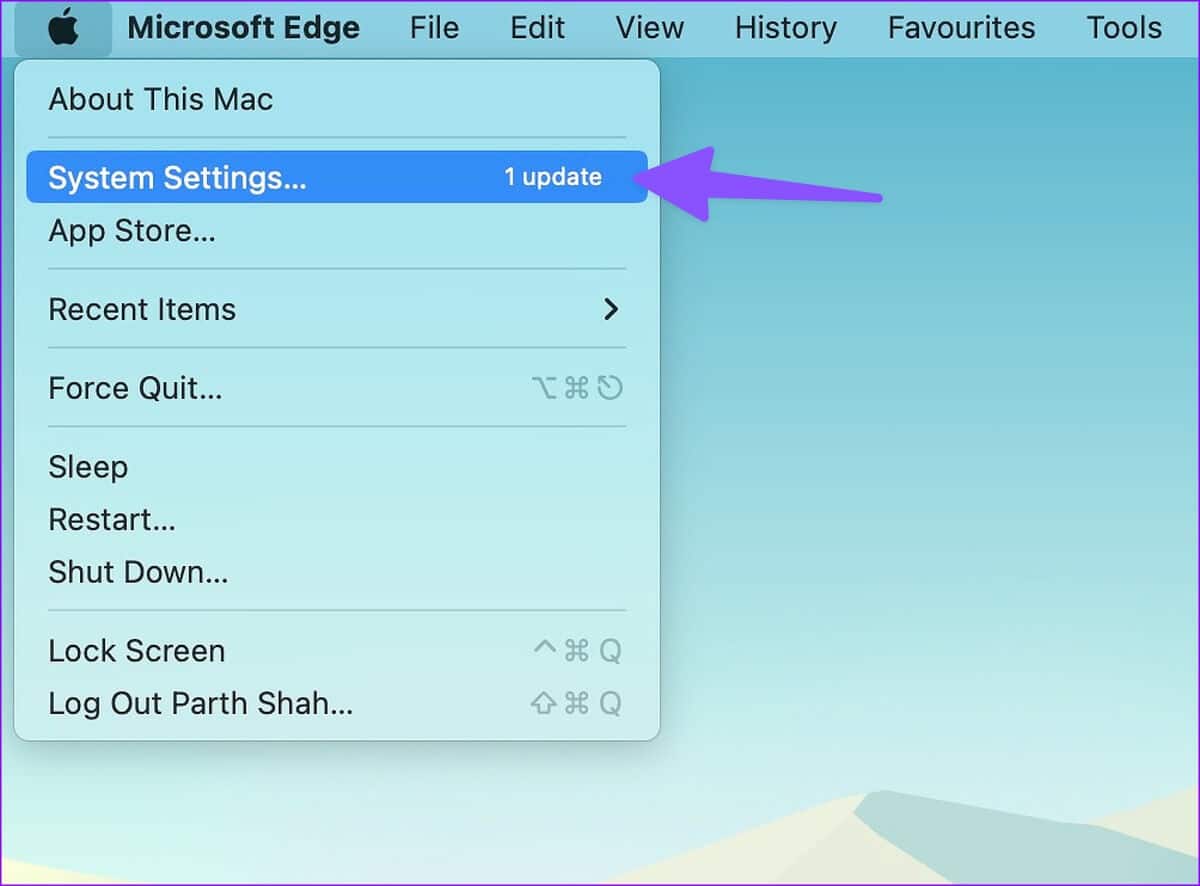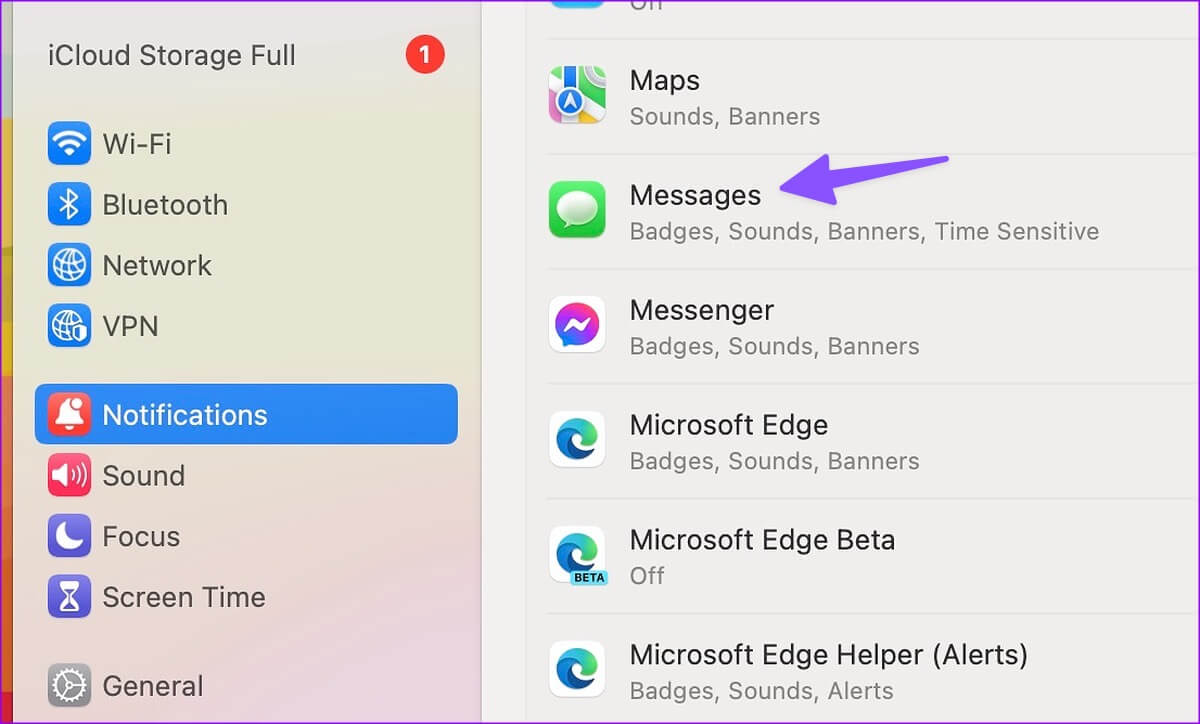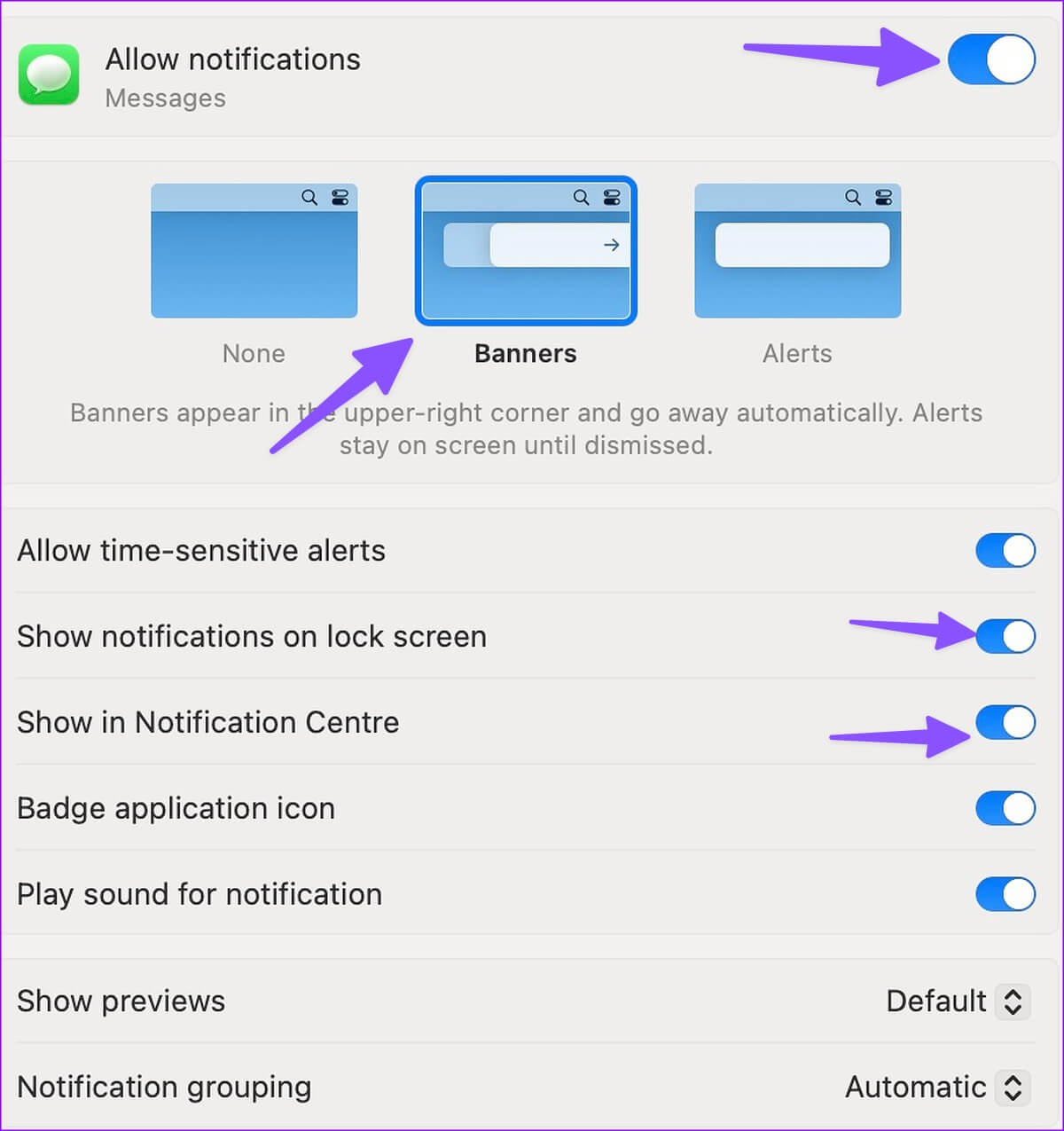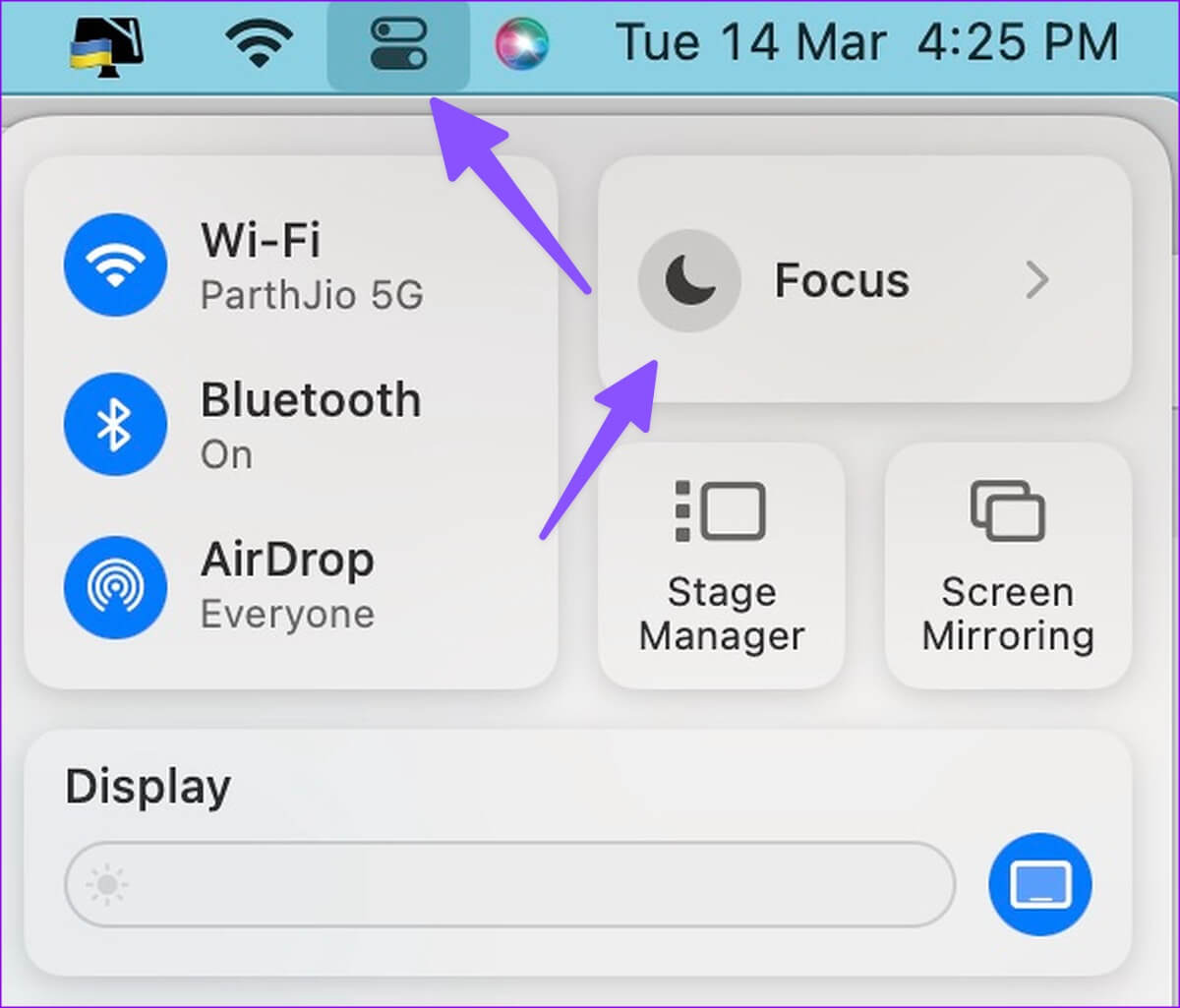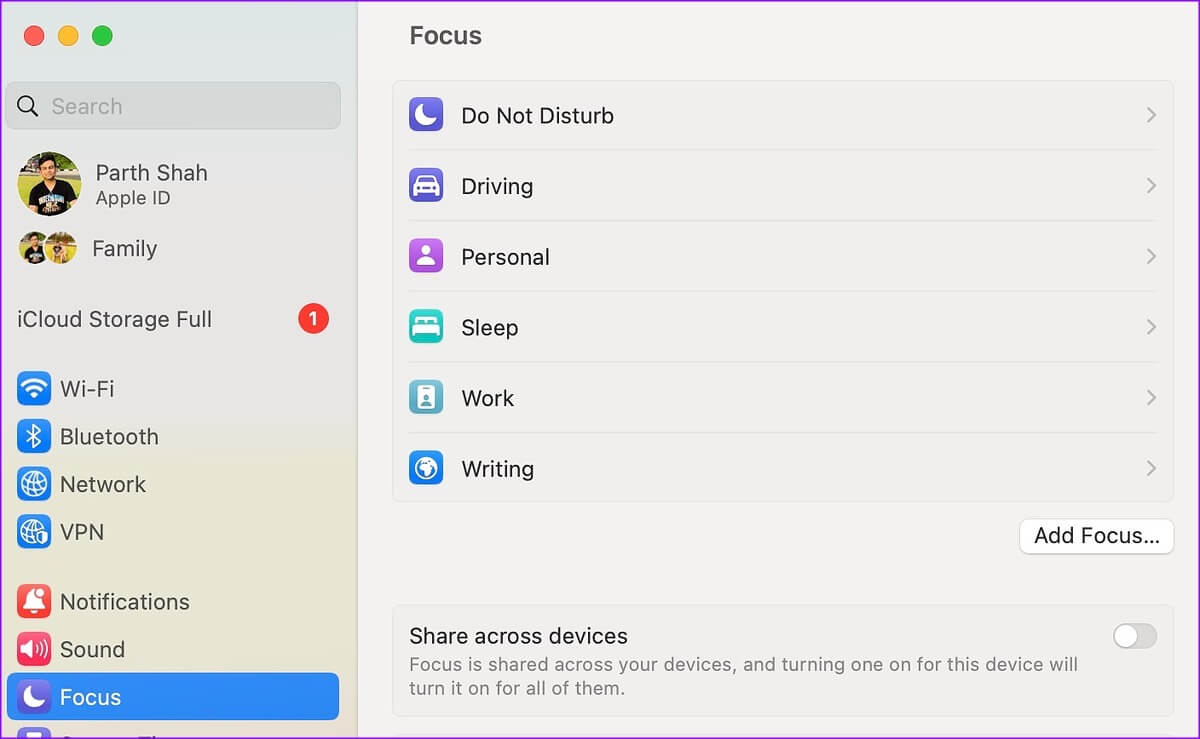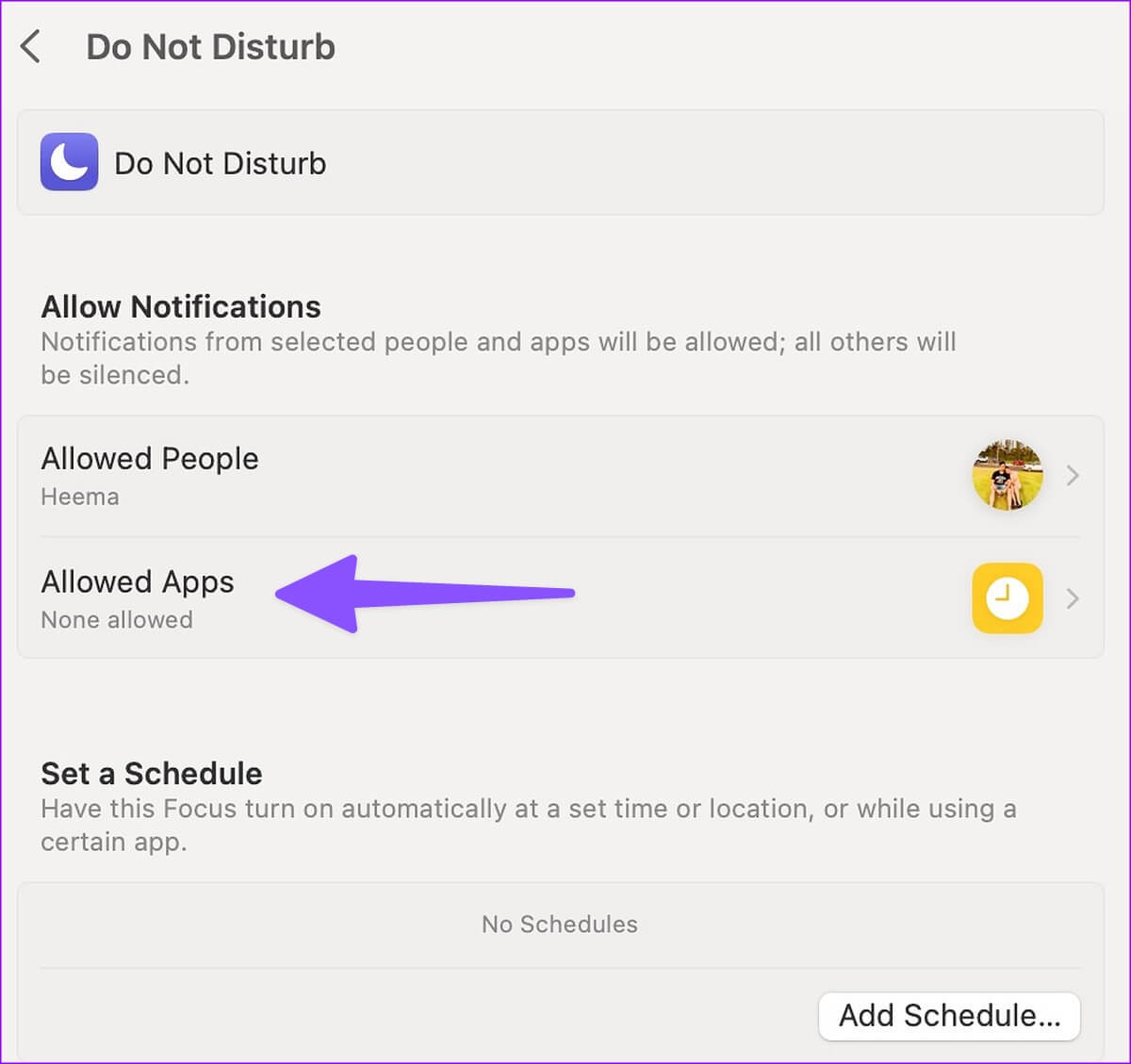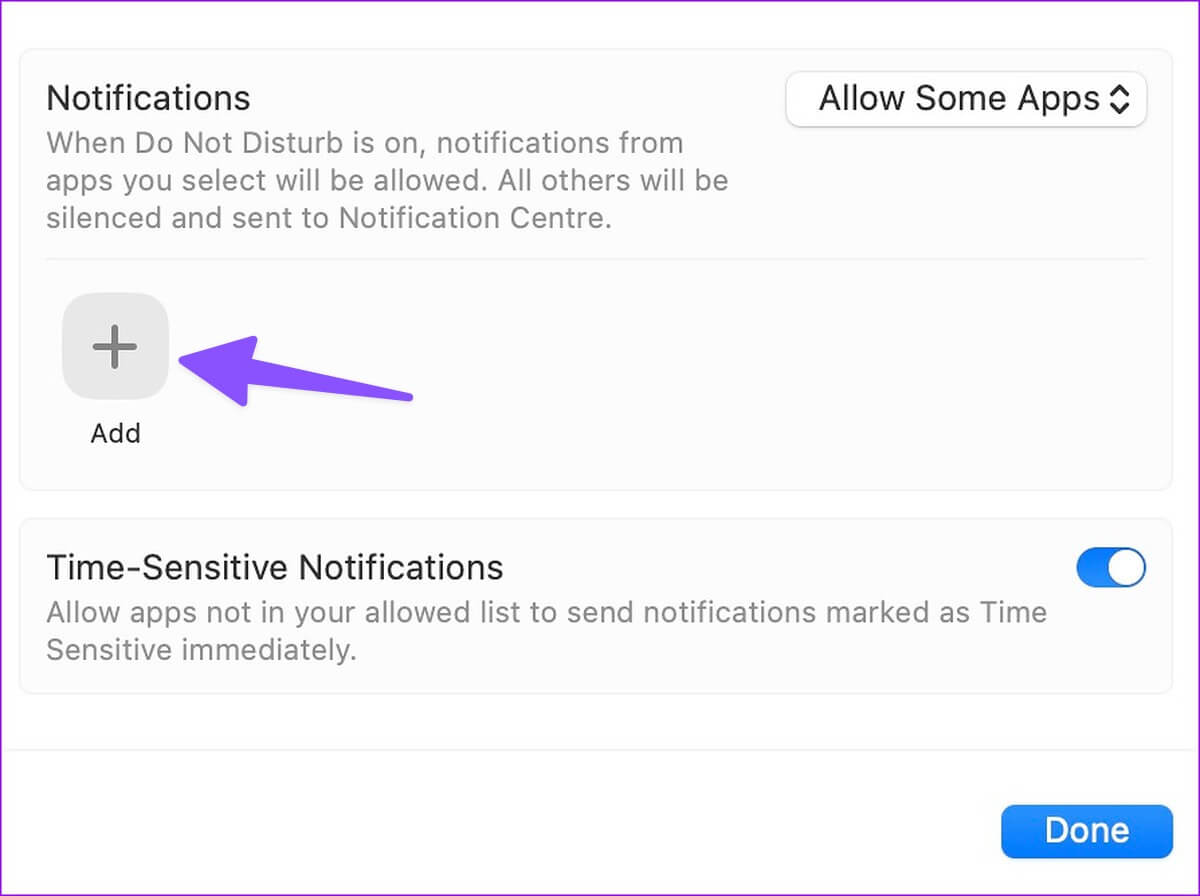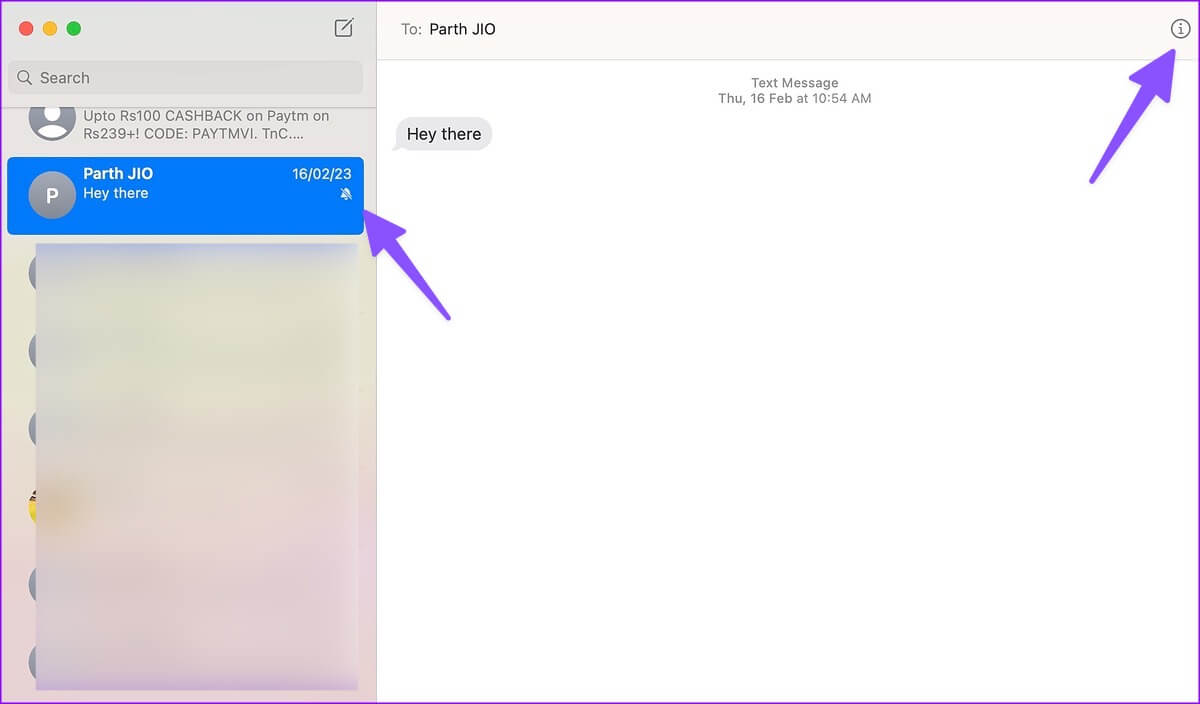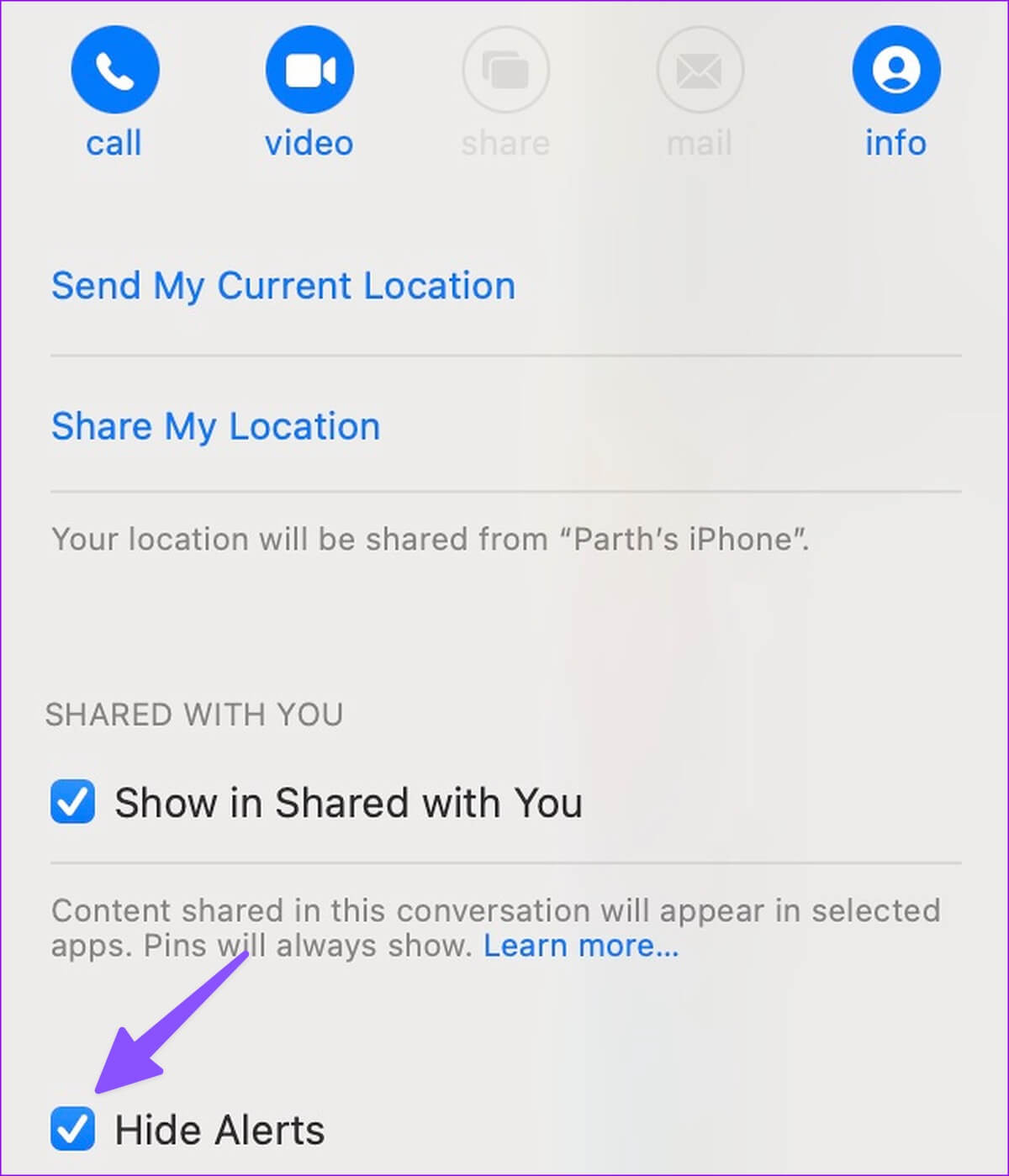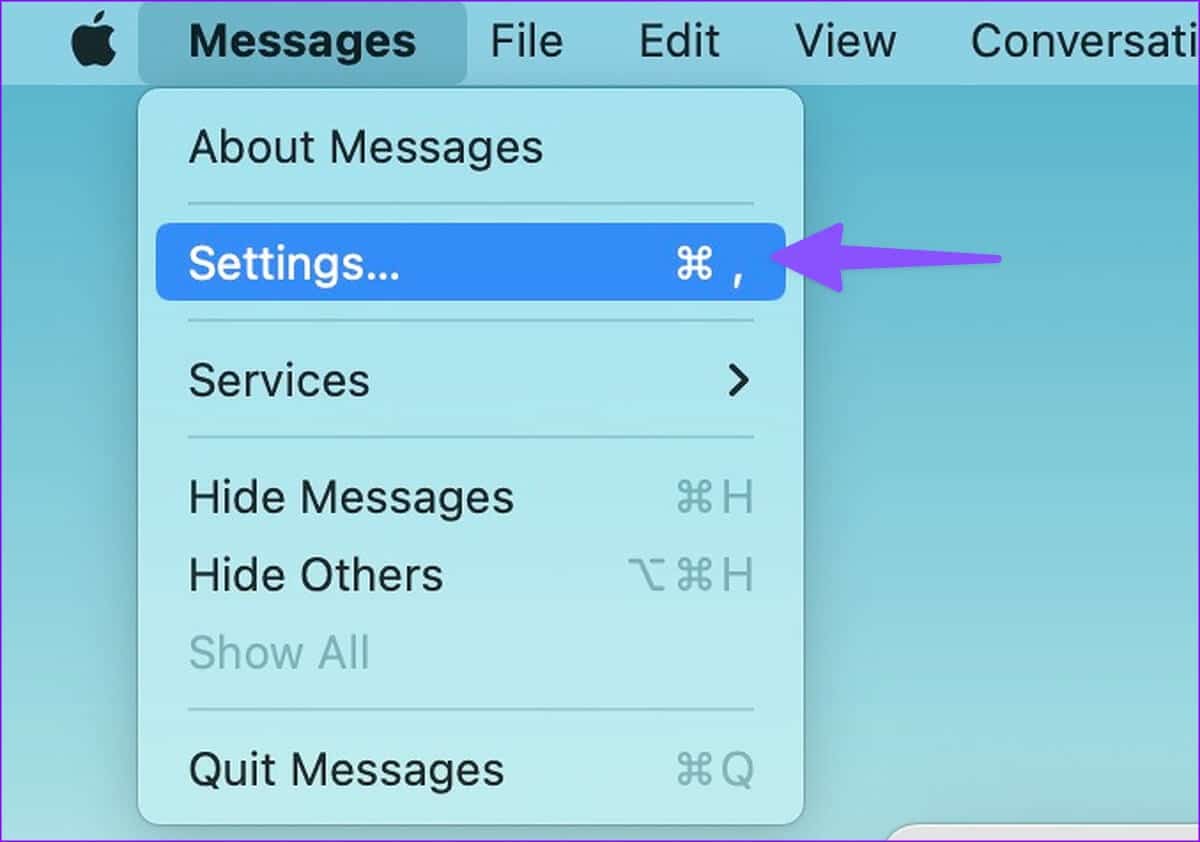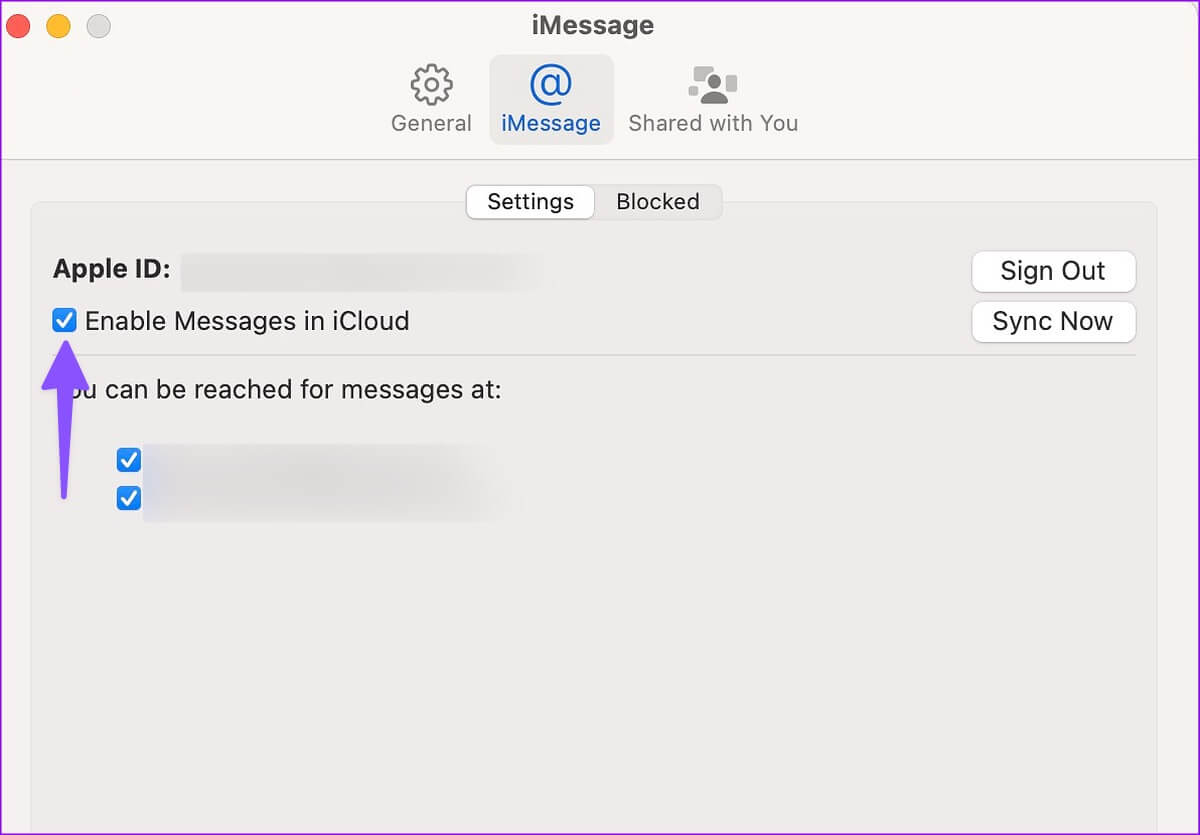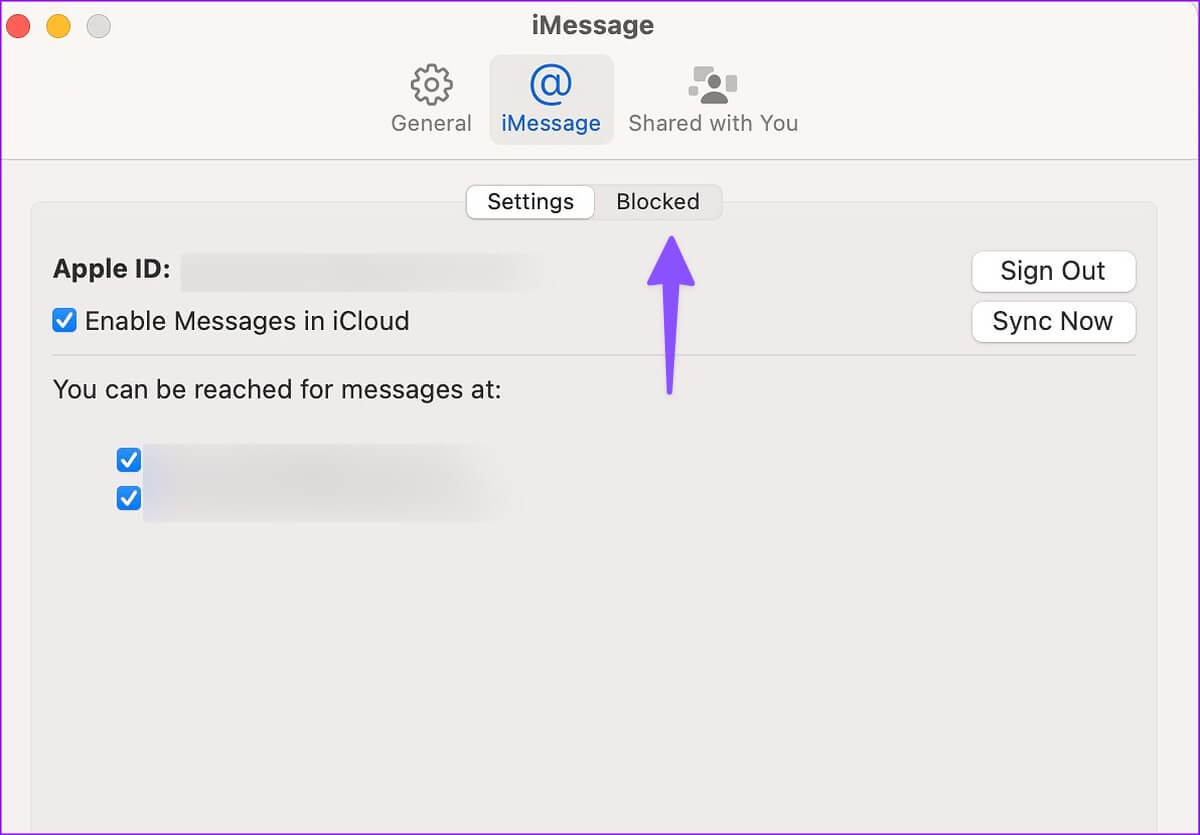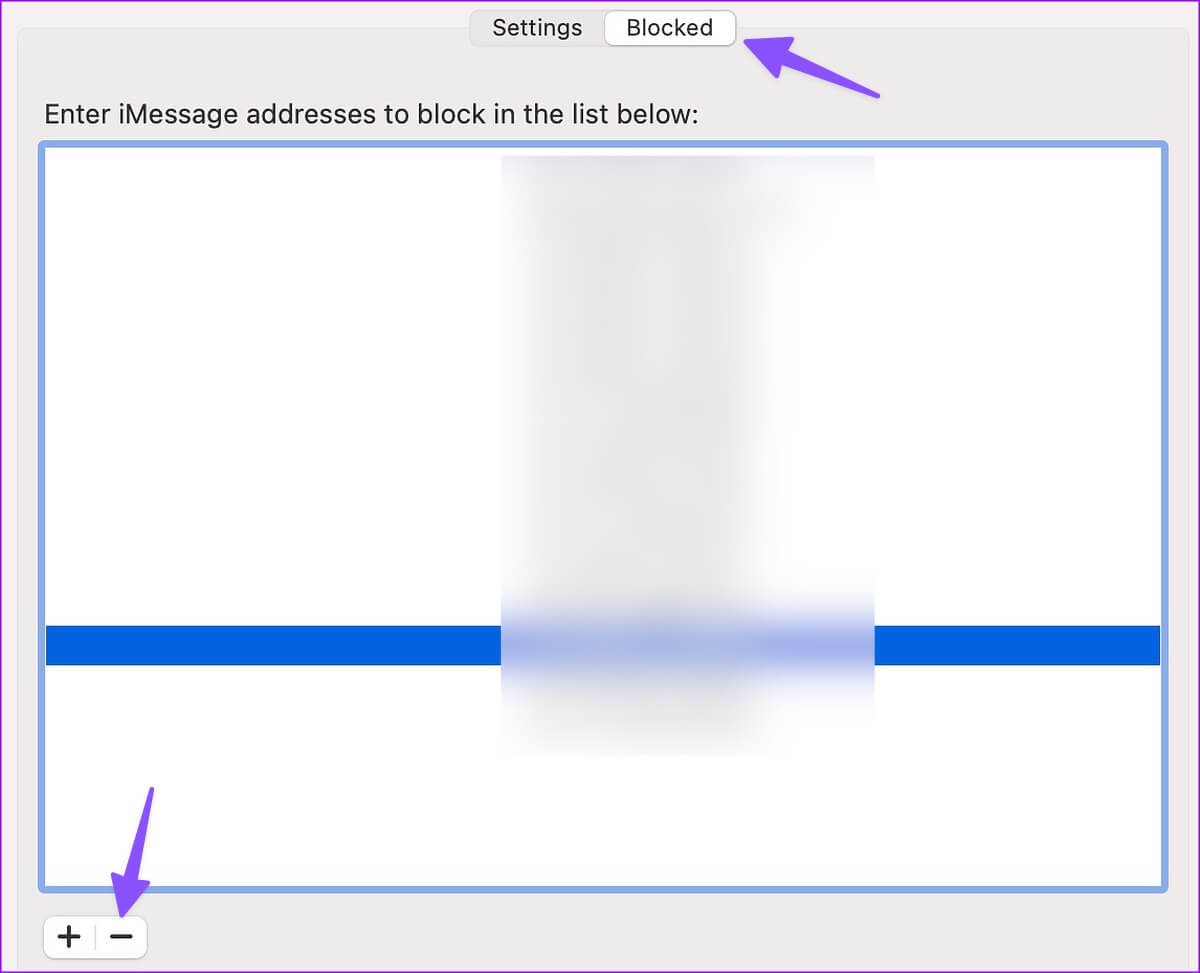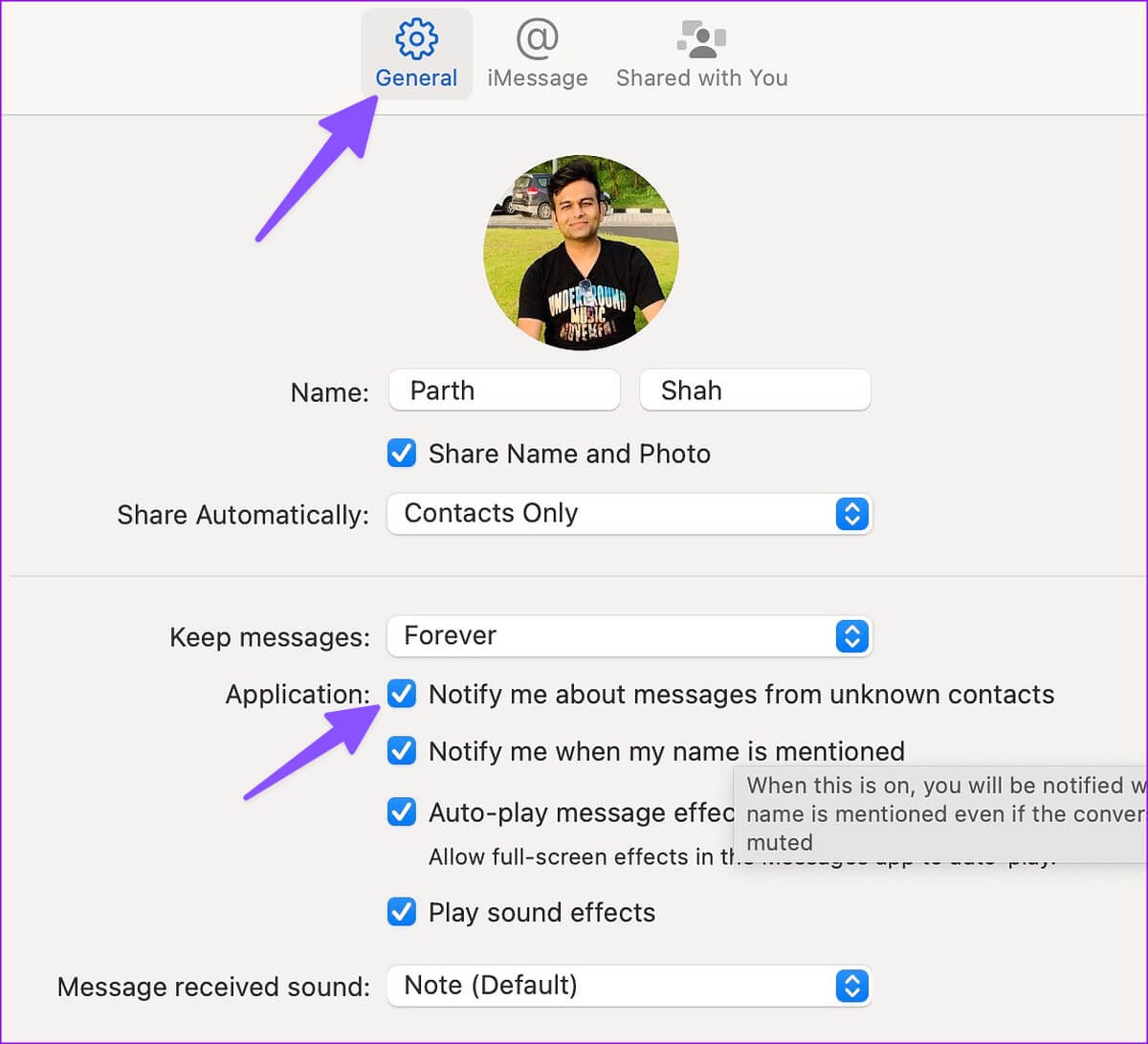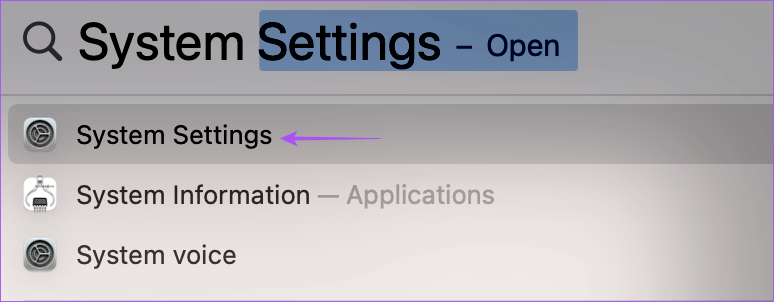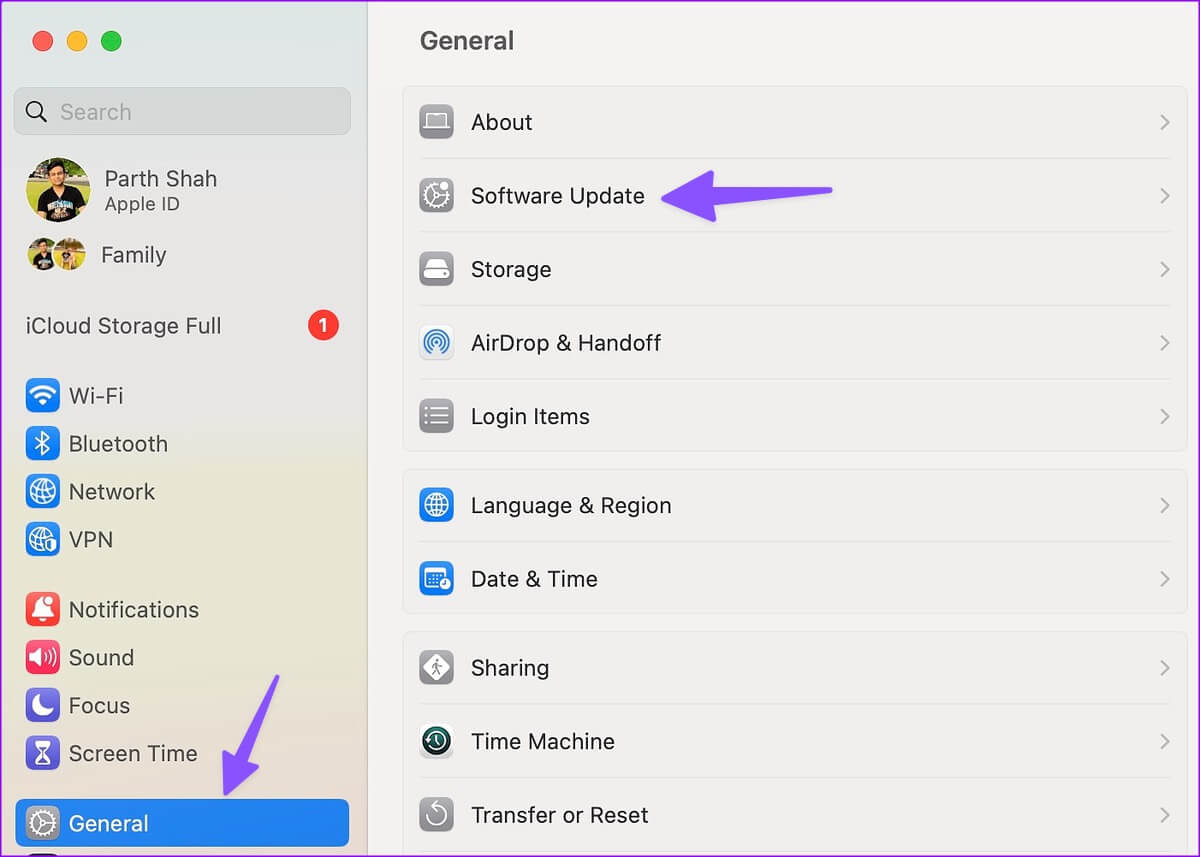8 beste Möglichkeiten, Nachrichten-App-Benachrichtigungen zu beheben, die auf dem Mac nicht funktionieren
Die standardmäßige Nachrichten-App auf dem Mac ist funktionsreich mit iMessage-Integration. Ihr iPhone leitet auch Banknachrichten, Angebote und andere Aktualisierungen an die Nachrichten-App auf Ihrem Mac weiter. Aber Sie könnten wichtige Updates verpassen Wenn Nachrichtenbenachrichtigungen auf Ihrem Mac nicht mehr funktionieren. Hier sind die besten Möglichkeiten, um das Problem zu beheben.
Sie können jederzeit die Nachrichten-App öffnen, um nach den neuesten Benachrichtigungen zu suchen. Aber es ist zeitaufwändig und keine produktive Methode. Alternativ können Sie die folgenden Tricks anwenden, um Nachrichtenbenachrichtigungen in Echtzeit auf dem Mac zu erhalten.
1. TEXTWEITERLEITUNG AUF DEM IPHONE AKTIVIEREN
Wenn Sie die Textweiterleitung vom iPhone zum Mac deaktivieren, erhalten Sie keine neuen Nachrichten auf dem Mac. Führen Sie die folgenden Schritte aus, um die Textweiterleitung auf Ihrem iPhone zu aktivieren.
Schritt 1: Öffne eine App die Einstellungen auf Ihrem iPhone.
Schritt 2: Scrolle nach unten und tippe auf Account Beiträge .
Schritt 3: Klicke auf „SMS weiterleiten“.
Schritt 4: Tun einen Schlüssel einschalten Schalter neben dem Namen Ihres Macs.
Wenn Sie dann neue Nachrichten auf Ihrem iPhone erhalten, leitet es die Nachricht an die Nachrichten-App auf Ihrem Mac weiter.
2. Überprüfen Sie die Benachrichtigungsberechtigung für Nachrichten
Verweigerte Benachrichtigungsberechtigung für Nachrichten auf dem Mac? Die Nachrichtenbenachrichtigung funktioniert erst, wenn Sie die Berechtigung in den Einstellungen aktivieren.
Schritt 1: Klicken Sie auf das Symbol Apple in der oberen linken Ecke der Menüleiste.
Schritt 2: Lokalisieren Systemkonfiguration Aus dem sich öffnenden Kontextmenü.
Schritt 3: Lokalisieren Hinweise Von der linken Seitenleiste im Fenster Systemkonfiguration Und klicken Sie Account Beiträge vom rechten Teil.
Schritt 4: Aktivieren Sie die Schalter neben Benachrichtigungen auf dem Sperrbildschirm anzeigen" Und In der Mitteilungszentrale anzeigen. Wählen Sie als Nächstes oben Banner im Benachrichtigungstyp aus. Die Warnung erscheint in der oberen rechten Ecke und verschwindet automatisch.
3. Fokus auf MAC deaktivieren
عند Fokusmodus aktivieren Auf deinem Mac deaktiviert macOS Benachrichtigungen und Anrufe von allen Apps und Kontakten. Es hilft Ihnen, eine ablenkungsfreie Arbeitsumgebung auf Ihrem Mac zu schaffen. Sie müssen den Fokus deaktivieren oder Nachrichten von DND auf dem Mac ausschließen.
Schritt 1: Klicken Sie auf das Symbol Kontrollzentrum in der oberen rechten Ecke der Menüleiste.
Schritt 2: Klicken Sie auf das Quadrat der Fokus aktiv, um es zu deaktivieren.
Wenn Sie eine Ausnahme für die machen möchten Account Beiträge , folgen Sie den unteren Schritten.
Schritt 1: Klicken Apple-Symbol in der oberen linken Ecke der Menüleiste.
Schritt 2: Lokalisieren Systemkonfiguration من Kontextmenü das öffnet.
Schritt 3: Lokalisieren der Fokus Und öffnen Sie den entsprechenden Modus, den Sie verwenden.
Schritt 4: Lokalisieren Anwendungen erlaubt. Klicken Zusatz.
Schritt 5: Ich suche nach Mitteilungen und füge es hinzu Liste der Anwendungen.
Danach erhalten Sie weiterhin Nachrichtenbenachrichtigungen, auch wenn der Fokus aktiviert ist.
4. Deaktivieren Sie Benachrichtigungen für einen Kontakt ausblenden
Wenn Sie versteckte Benachrichtigungen für einen bestimmten Kontakt haben, sendet die Nachrichten-App ihm keine Benachrichtigungen.
Schritt 1: Öffnen Nachrichten-App auf einem Mac.
Schritt 2: Ich suche nach Stumm-Symbol (Kreuzglockensymbol) neben dem Kontakt. Öffnen Sie eine Konversation.
Schritt 3: Klicken Sie auf das Informationsmenü "ich" in der oberen rechten Ecke.
Schritt 4: Entfernen Sie das Häkchen neben der Option „Warnungen ausblenden“.
5. Deaktivieren und aktivieren Sie IMESSAGE auf dem MAC
Sie können iMessage deaktivieren und erneut aktivieren, um Nachrichtenbenachrichtigungen in Echtzeit auf Ihrem Mac zu erhalten.
Schritt 1: einschalten Account Beiträge auf dem Mac.
Schritt 2: Klicken Sie auf die Nachrichtenliste in der oberen linken Ecke und wählen Sie aus die Einstellungen aus dem Kontextmenü.
Schritt 3: Klicken iMessage-Tab oben.
Schritt 4: Entfernen Sie das Häkchen daneben Nachrichten in iCloud Und nach ein paar Sekunden wieder aktivieren.
6. Entsperren Sie Kontakte auf dem MAC
Blockierte Kontakte können Sie nicht über Nachrichten auf dem Mac erreichen. Sie müssen Ihre Liste blockierter Kontakte auf Ihrem Mac erneut überprüfen und die erforderlichen Kontakte entsperren.
Schritt 1: Öffnen Sie die Nachrichteneinstellungen auf Ihrem Mac (überprüfen Sie die obigen Schritte).
Der Schritt 2: Lokalisieren iMessage.
Schritt 3: Bewegung Verbotsliste.
Schritt 4: Wählen Sie einen Kontakt aus, den Sie entsperren möchten, und tippen Sie auf "-" in der unteren linken Ecke.
Wiederholen Sie dasselbe für alle Ihre Kontakte. Danach erhalten Sie Benachrichtigungen von ihnen.
7. Aktivieren Sie Benachrichtigungen für Nachrichten von unbekannten Kontakten
Mit der Nachrichten-App können Sie Benachrichtigungen von unbekannten Nummern deaktivieren. Es ist zwar ein großartiger Trick, um während der Arbeitszeit nicht durch Spam abgelenkt zu werden, aber Sie könnten Benachrichtigungen von neuen Kontakten verpassen. Um dies zu vermeiden, müssen Sie eine Anpassung in den Nachrichteneinstellungen vornehmen.
Schritt 1: Öffne eine App Nachrichten , klicken Sie oben links in der Menüleiste auf Nachrichten und wählen Sie Nachrichten aus Einstellungen.
Schritt 2: Registerkarte auswählen Allgemeines.
Schritt 3: Entfernen Sie das Häkchen daneben "Benachrichtigen Sie mich über Nachrichten von unbekannten Kontakten".
8. macOS-Update
Die Nachrichten-App ist Teil von macOS. Apple aktualisiert die Nachrichten-App häufig mit neuen Funktionen und Fehlerkorrekturen in allen Versionen von macOS. Wenn Nachrichtenbenachrichtigungen auf Ihrem Mac immer noch nicht funktionieren, aktualisieren Sie macOS auf die neueste Version und versuchen Sie es erneut.
Schritt 1: Drücken Sie gleichzeitig die Tasten Befehlstaste + Leertaste, um die Spotlight-Suche zu starten, geben Sie Systemeinstellungen ein und drücken Sie die Eingabetaste, um die Systemeinstellungen auf dem Mac zu öffnen.
Schritt 2: Wählen Sie in der linken Seitenleiste Allgemein und dann im linken Bereich Softwareaktualisierung aus.
Laden Sie das neueste macOS-Update (falls verfügbar) aus der folgenden Liste herunter und installieren Sie es.
Erhalten Sie Nachrichtenbenachrichtigungen auf dem MAC
Wenn Sie Nachrichten auf Ihrem iPhone oder iPad lesen, sendet die Nachrichten-App keine Benachrichtigungen für denselben Text auf Ihrem Mac. Wenn Nachrichten ein wesentlicher Bestandteil Ihres Workflows sind, verwenden Sie die oben genannten Tricks, um Push-Benachrichtigungen von der App zu erhalten. Welcher Trick hat bei dir funktioniert? Teilen Sie Ihre Ergebnisse in den Kommentaren unten.